अपने Android डिवाइस पर काम नहीं कर रहे हेड/इयरफ़ोन जैक को कैसे ठीक करें? (09.15.25)
हेडफ़ोन या ईयरफ़ोन जैक की समस्या उतनी असामान्य नहीं है जितनी आप सोच सकते हैं। बहुत सारे उपयोगकर्ता इस समस्या का सामना करते हैं, और यह बहुत कष्टप्रद हो सकता है, खासकर उनके लिए जो संगीत सुनना या अपने डिवाइस पर वीडियो देखना पसंद करते हैं। लेकिन एक खराब हेडफोन जैक को ठीक करना आसान है, और इसे करने के कई तरीके हैं। इस लेख में, हम आपके लिए कई Android हेडसेट जैक फिक्स विधियों को सूचीबद्ध करते हैं।
जांचें कि आपका हेडसेट टूट गया है या नहीं।पहली चीज जो आपको करनी चाहिए वह है जांच लें कि आपका हेडसेट या हेडफोन टूटा तो नहीं है। यह संभव है कि आपके हेडफ़ोन जैक में कुछ भी गलत न हो और यह आपका हेडफ़ोन है जो समस्या पैदा कर रहा है। यह जांचने के लिए कि क्या आपके हेडफ़ोन में कुछ गड़बड़ है, इसे किसी अन्य डिवाइस में काम करने वाले हेडफ़ोन जैक के साथ प्लग करें। जरूरी नहीं कि डिवाइस एक और स्मार्टफोन हो। आप इसे 3.5 मिमी जैक के साथ अन्य उपकरणों में प्लग कर सकते हैं, जैसे लैपटॉप, टीवी, स्पीकर आदि।
यदि आप अपने हेडफ़ोन को किसी भिन्न डिवाइस में प्लग करने के बाद कोई आवाज़ नहीं सुन सकते हैं, तो शायद यह समस्या का img है। बस विभिन्न हेडफ़ोन का उपयोग करें, और आपकी समस्या हल हो गई है। हालांकि, अगर किसी अन्य डिवाइस में प्लग किए जाने पर हेडफ़ोन ठीक काम कर रहे हैं, तो समस्या कहीं और है।
आप अन्य Android हेडफ़ोन जैक मरम्मत विधियों को आज़माने से पहले हेडफ़ोन की एक अलग जोड़ी को अपने डिवाइस में प्लग करने का प्रयास कर सकते हैं। . यह इस संभावना से इंकार करने के लिए है कि आपके हेडफ़ोन की जोड़ी आपके डिवाइस के साथ असंगत है, हालांकि यह अन्य उपकरणों के साथ काम करता है।
सुनिश्चित करें कि आपका फ़ोन या टैबलेट ब्लूटूथ के माध्यम से किसी अन्य डिवाइस से कनेक्ट नहीं है।ध्यान दें कि यदि आपका स्मार्टफ़ोन ब्लूटूथ के माध्यम से किसी भी वायरलेस डिवाइस, जैसे वायरलेस हेडफ़ोन, स्पीकर या ब्लूटूथ इयरफ़ोन के साथ जोड़ा जाता है, तो हेडफ़ोन जैक आमतौर पर अक्षम हो जाता है। लेकिन जब भी आप अपने हेडफ़ोन को जैक में प्लग करते हैं, तो डिवाइस उन्हें पहचान लेगा और ठीक काम करेगा। हालांकि, हमेशा ऐसा नहीं होता है।
यदि आपके ब्लूटूथ डिवाइस आपके हेडफ़ोन जैक के कार्य में हस्तक्षेप कर रहे हैं, तो अपने Android डिवाइस पर सेटिंग खोलें और देखें कि ब्लूटूथ चालू है या नहीं। यदि ऐसा है, तो संभव है कि आपका फ़ोन आस-पास के किसी अन्य डिवाइस के साथ युग्मित हो। बस अपना ब्लूटूथ बंद करें, अपने हेडफ़ोन में प्लग करें, और देखें कि क्या यह काम करता है। यदि नहीं, तो आपको इस सूची में एक और एंड्रॉइड हेडफोन जैक फिक्स का प्रयास करना चाहिए।
अपना हेडफोन जैक साफ करें।धूल, लिंट और अन्य कण समय के साथ हेडफोन जैक के अंदर जमा कर सकते हैं। , जो खराबी का कारण बन सकता है क्योंकि गंदगी जैक और हेडफ़ोन के बीच कनेक्शन को अवरुद्ध कर सकती है।
यदि आपके पास संपीड़ित हवा की कैन उपलब्ध नहीं है, तो आप जैक को कॉटन स्वैब से साफ करने का प्रयास कर सकते हैं। कॉटन स्वैब को धीरे से जैक में धकेलें, फिर गंदगी को बाहर निकालने के लिए इसे अंदर घुमाएँ। अधिक नुकसान से बचने के लिए स्वैब करते समय बस सावधान रहें। अधिक अच्छी तरह से सफाई के लिए आप कॉटन स्वैब को थोड़े से रबिंग अल्कोहल से भी गीला कर सकते हैं।
सफाई के बाद, जांच लें कि जैक से गंदगी और धूल हटा दी गई है या नहीं। यदि सब कुछ स्पष्ट दिखता है, तो अपने हेडफ़ोन को फिर से प्लग इन करके देखें कि क्या इससे समस्या हल हो जाती है।
अपनी ऑडियो सेटिंग जांचें & अपने डिवाइस को रीबूट करें।कभी-कभी, समस्या जैक या हेडफ़ोन के साथ नहीं, बल्कि आपके डिवाइस की सेटिंग के साथ हो सकती है। अगर ऐसा है, तो इसे ठीक करना आसान है। बस अपने स्मार्टफोन या टैबलेट की ऑडियो सेटिंग जांचें और सुनिश्चित करें कि यह म्यूट नहीं है। आमतौर पर आपके डिवाइस की ऑडियो सेटिंग का पता लगाना आसान होता है, इसलिए आपको पता होना चाहिए कि यह समस्या का कारण है या नहीं।
अपने डिवाइस का ऑडियो जांचने के लिए, इन चरणों का पालन करें:
- अपने डिवाइस के सेटिंग मेनू पर जाएं।
- ध्वनि और सूचनाएं टैप करें।
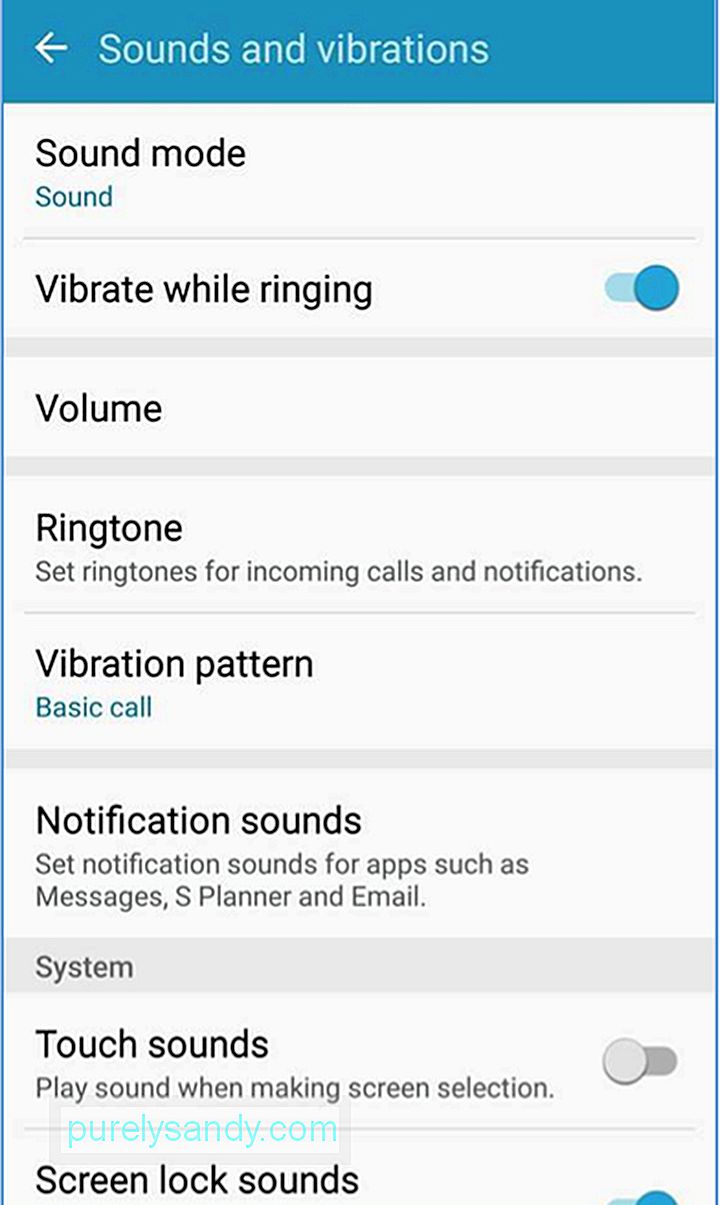
- वॉल्यूम पर टैप करें और यह सुनिश्चित करने के लिए स्लाइडर की जांच करें कि वे सबसे बाईं ओर तो नहीं हैं।
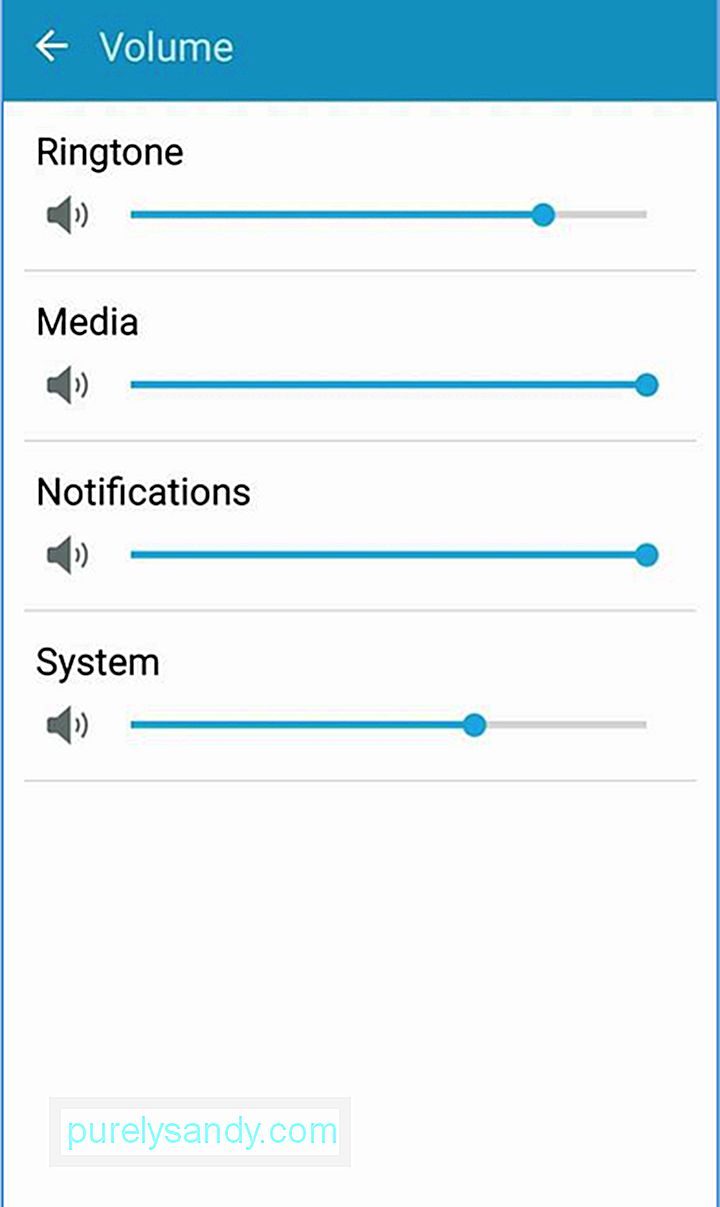
सेटिंग्स की जांच करने के बाद, यह सुनिश्चित करने के लिए अपने डिवाइस की जंक फ़ाइलों को साफ करें कि वे इसके प्रदर्शन में हस्तक्षेप नहीं कर रहे हैं। आप जंक फ़ाइलों से छुटकारा पाने और अपने डिवाइस के प्रदर्शन को बढ़ावा देने के लिए Android क्लीनर टूल का उपयोग कर सकते हैं।
यदि सभी सेटिंग्स क्रम में हैं और कचरा साफ हो गया है, तो अपने डिवाइस को पुनरारंभ करें और देखें कि क्या इससे समस्या हल हो जाती है। अपने जैक के साथ। डिवाइस को रीबूट करना आमतौर पर डिवाइस के साथ बहुत सारी समस्याओं की व्याख्या करता है, और ऐसा करना आसान है। बस पावर बटन को दबाए रखें, पुनरारंभ करें का चयन करें, और डिवाइस के बंद होने और फिर से चालू होने की प्रतीक्षा करें। अगर आपके हेडफोन जैक की समस्या अभी भी बनी हुई है, तो यह मदद पाने का समय है।
तकनीशियन को कॉल करें।यदि उपरोक्त में से कोई भी सुधार काम नहीं करता है, तो समस्या आपकी अपेक्षा से अधिक महत्वपूर्ण हो सकती है। केवल एक चीज जो करना बाकी है, वह है रिपेयरमैन को बुलाना। यदि आपका उपकरण अभी भी वारंटी में है, तो आपको बस इतना करना है कि अपने फोन या टैबलेट को निर्माता के सेवा केंद्र में लाएं और समस्या के बारे में बताएं। वे हेडफोन जैक जैसे किसी भी क्षतिग्रस्त हिस्से की मरम्मत और प्रतिस्थापन का ध्यान रखेंगे। सुधार में कुछ समय लग सकता है, विशेष रूप से यदि ऐसे पुर्जे हैं जिन्हें बदलने की आवश्यकता है, लेकिन कम से कम यह मुफ़्त है।
यदि वारंटी समाप्त हो गई है, तो भी आप इसे अपने निर्माता या किसी प्रमाणित तकनीशियन जो समस्या को संभालना जानता है। हालांकि, आपको मरम्मत के लिए और किसी भी पुर्जे को बदलने की आवश्यकता के लिए खर्च वहन करने की आवश्यकता है।
यदि आप मरम्मत के लिए पैसे खर्च नहीं करना चाहते हैं, तो आपके पास वायरलेस ब्लूटूथ हेडफ़ोन का उपयोग करने का विकल्प है। अगर आप अपने डिवाइस पर संगीत सुनने या वीडियो देखने जा रहे हैं।
ये कुछ सुधार हैं जो आपके खराब हेडफ़ोन जैक को ठीक करने में मदद कर सकते हैं। आप इनमें से एक या सभी को आज़माकर देख सकते हैं कि आपके लिए कौन सा Android हेडफ़ोन जैक फ़िक्स काम करता है।
यूट्यूब वीडियो: अपने Android डिवाइस पर काम नहीं कर रहे हेड/इयरफ़ोन जैक को कैसे ठीक करें?
09, 2025

